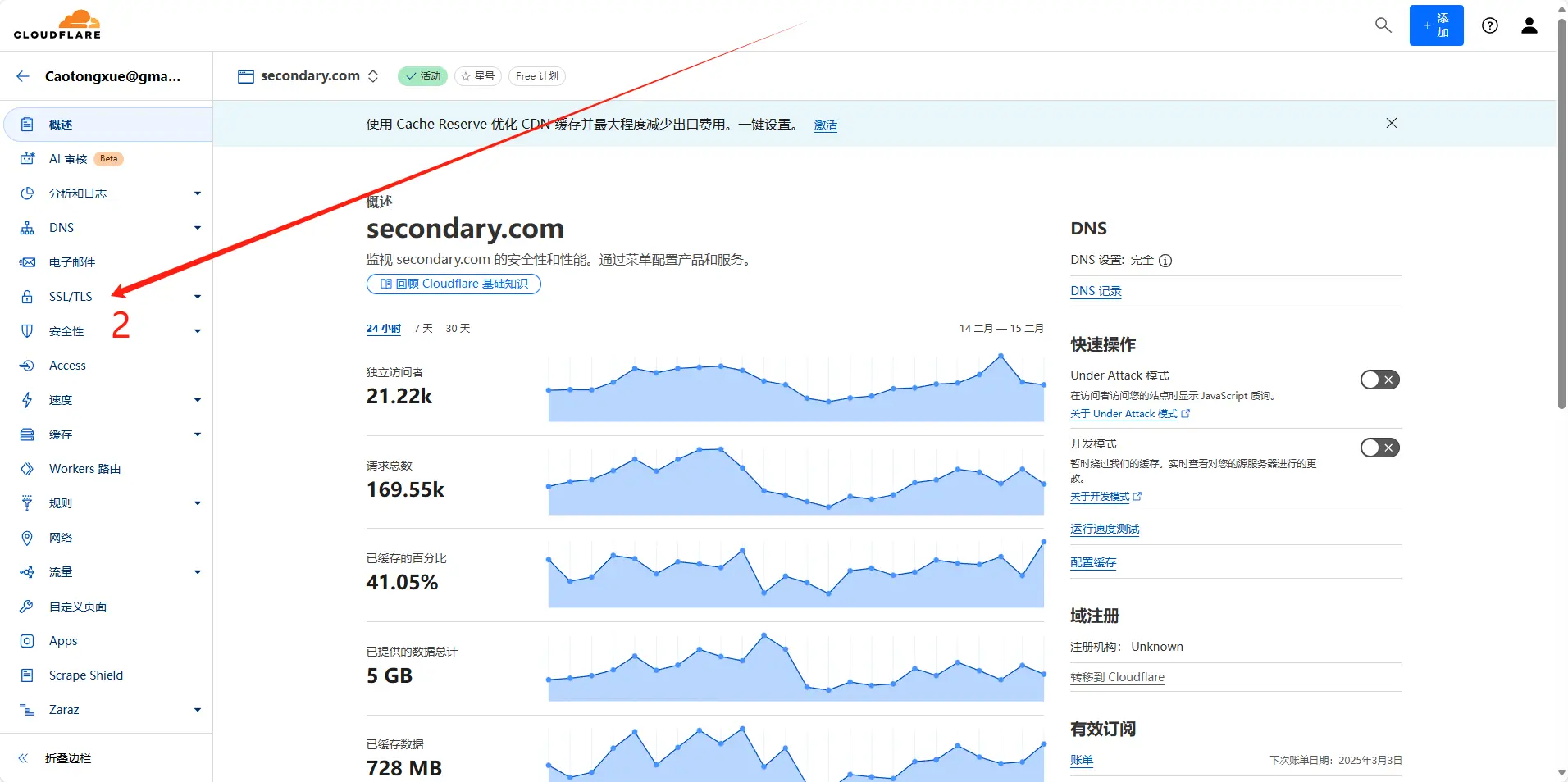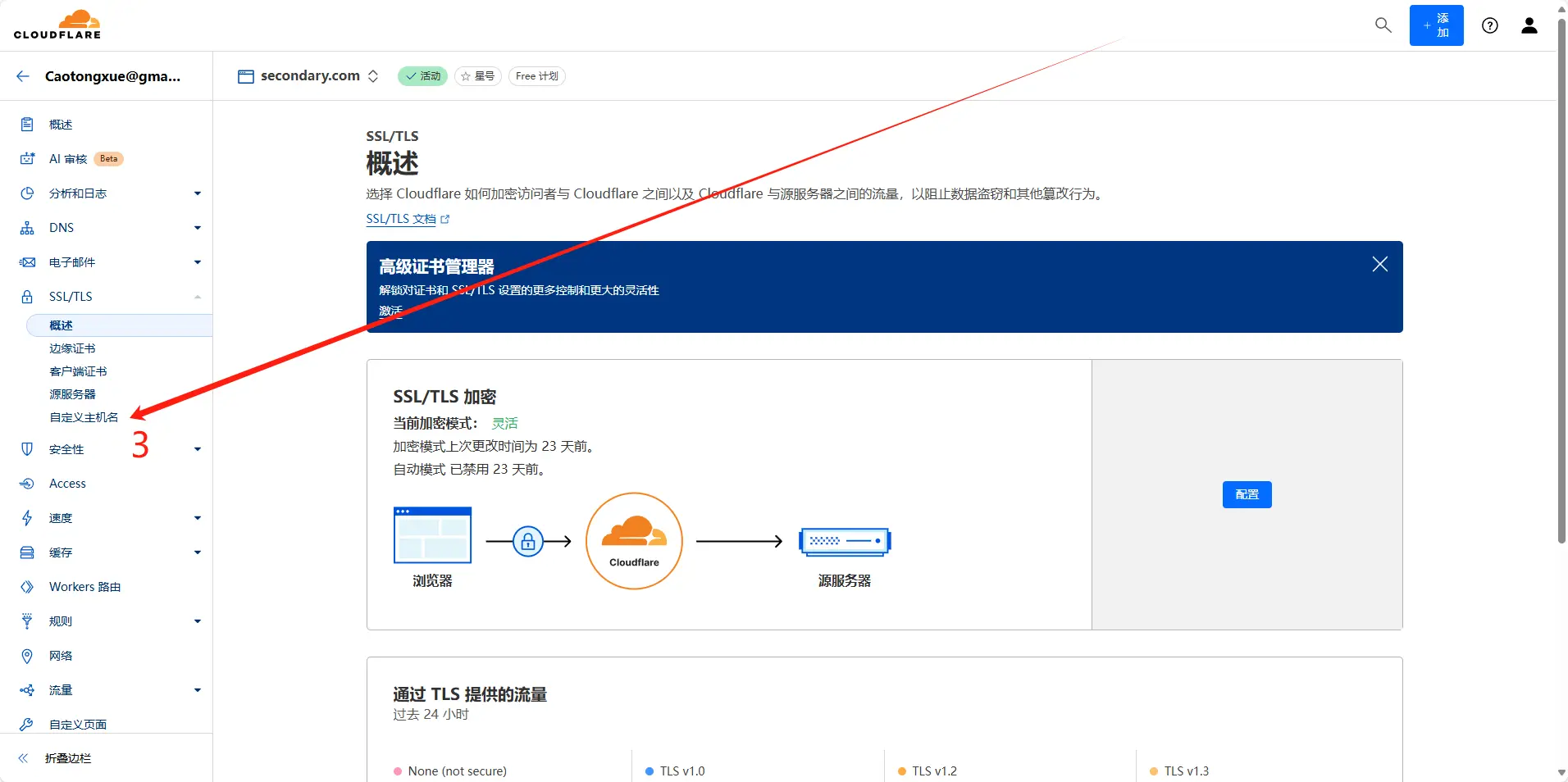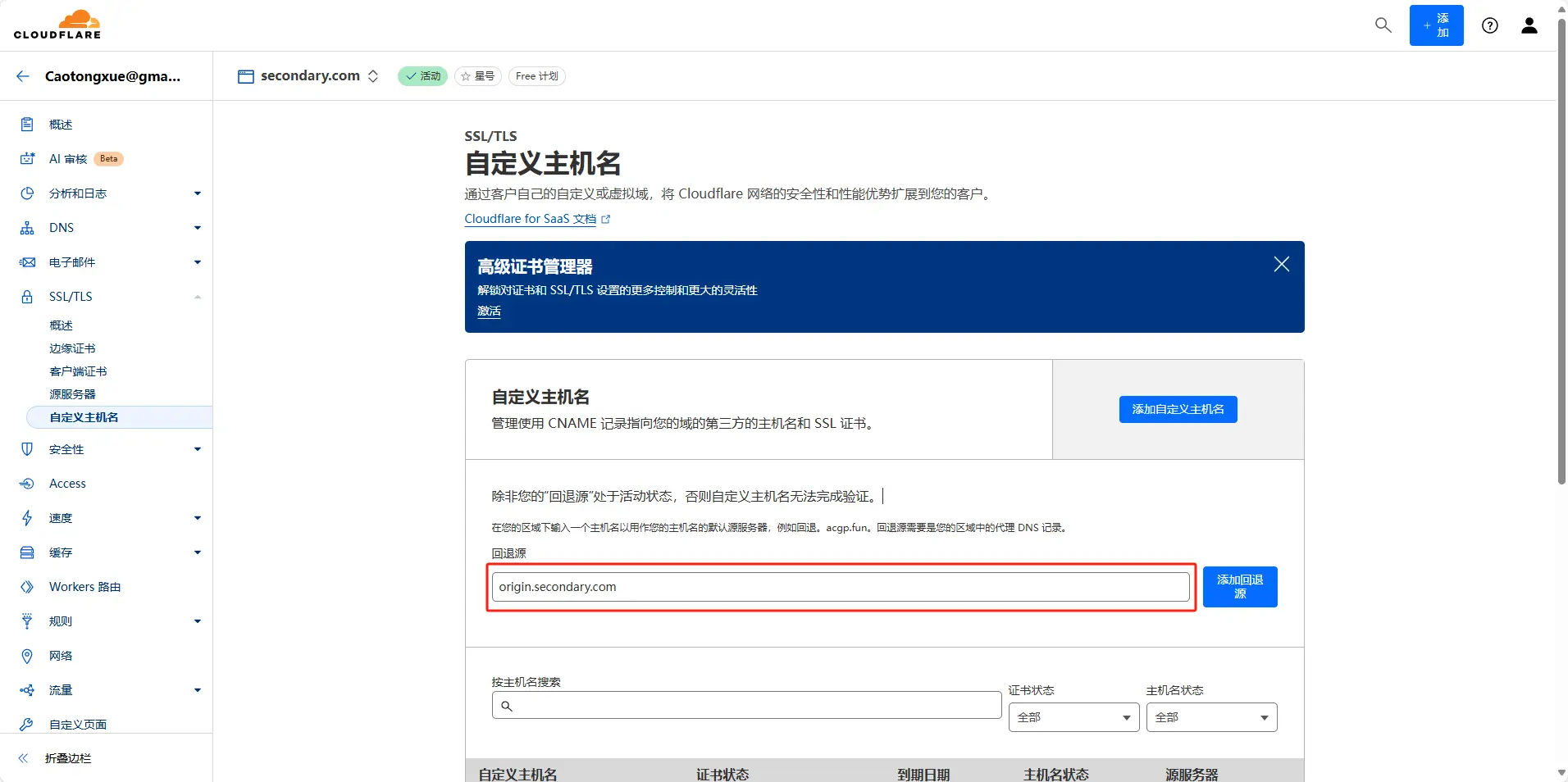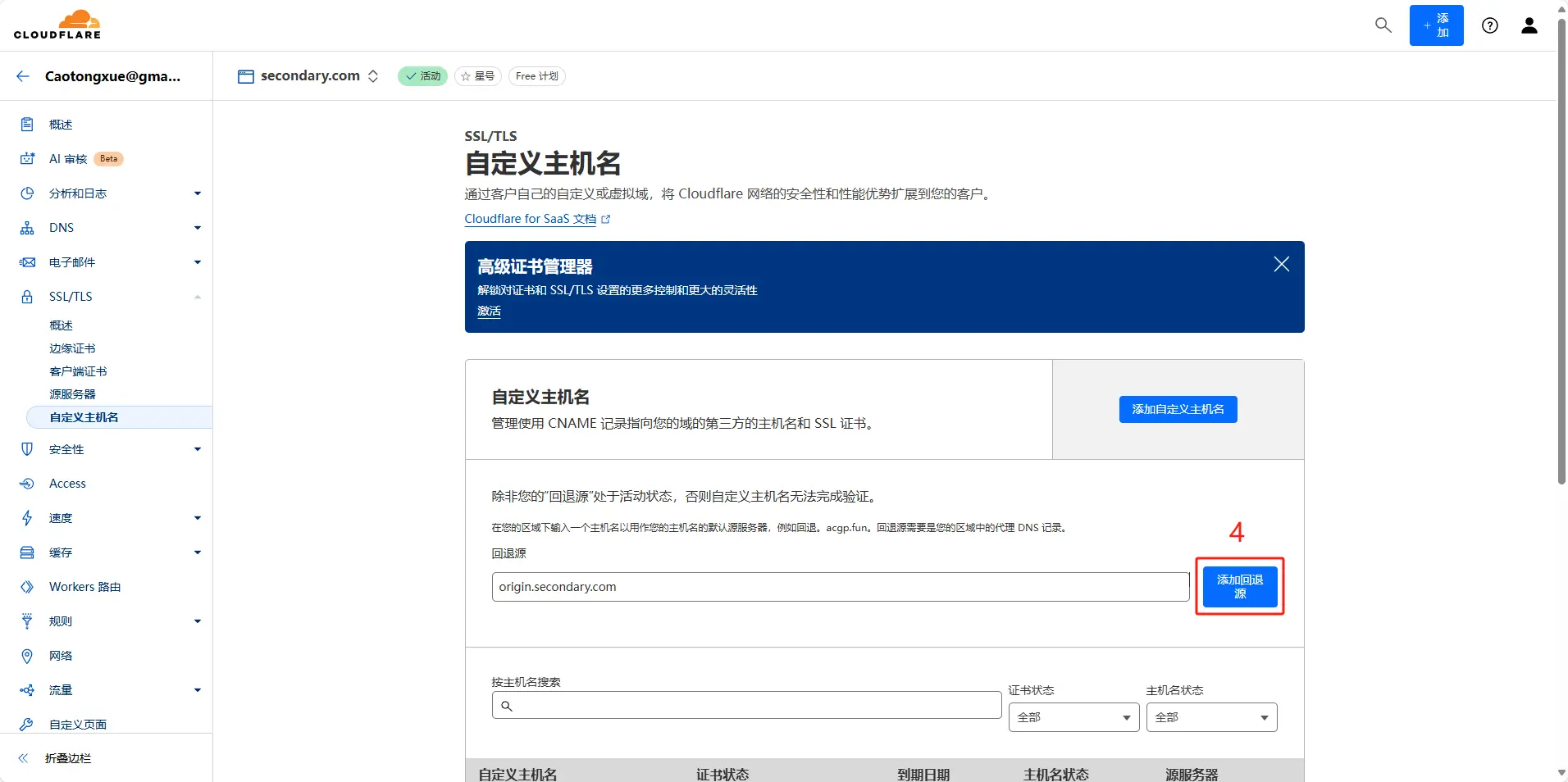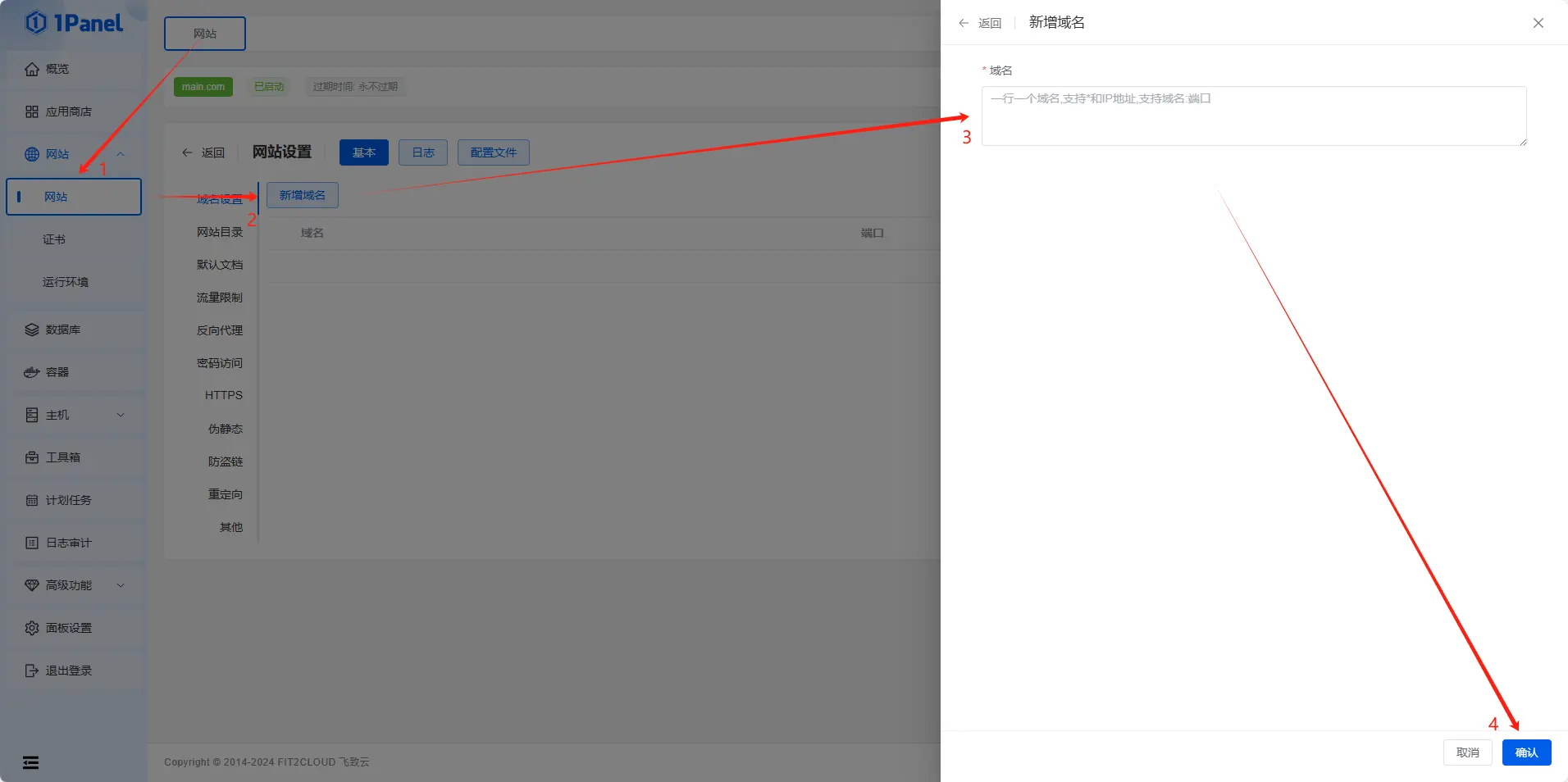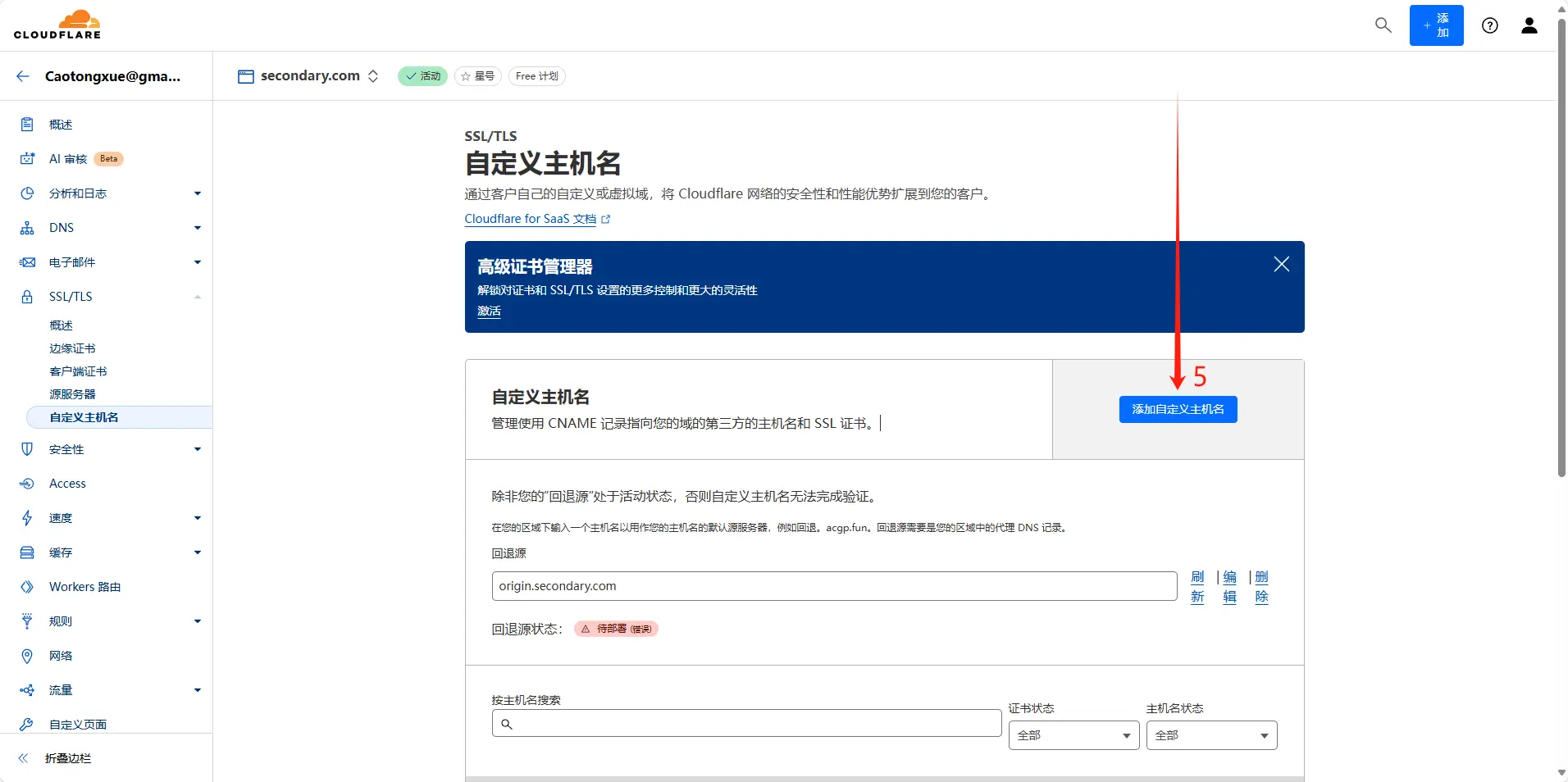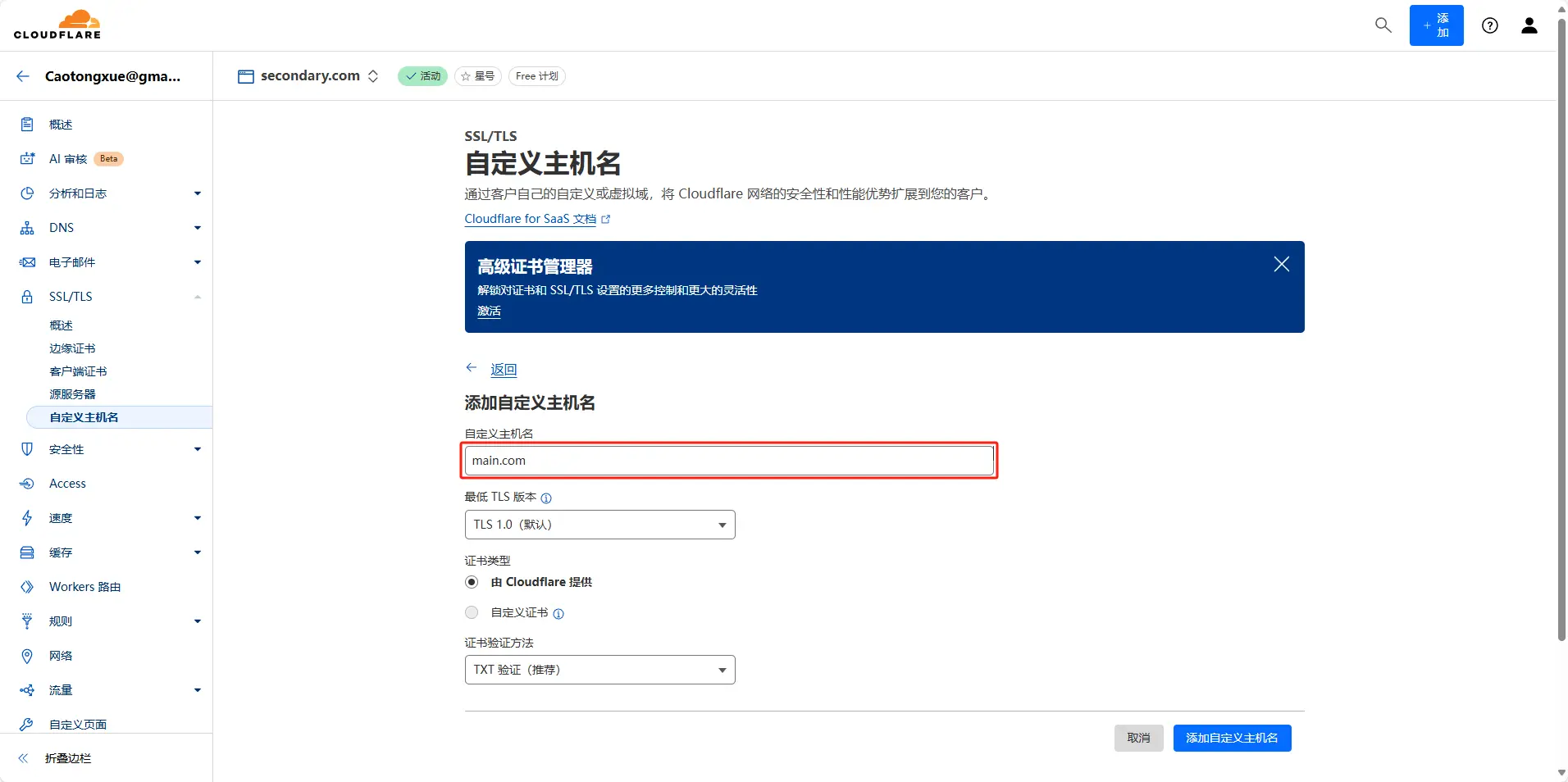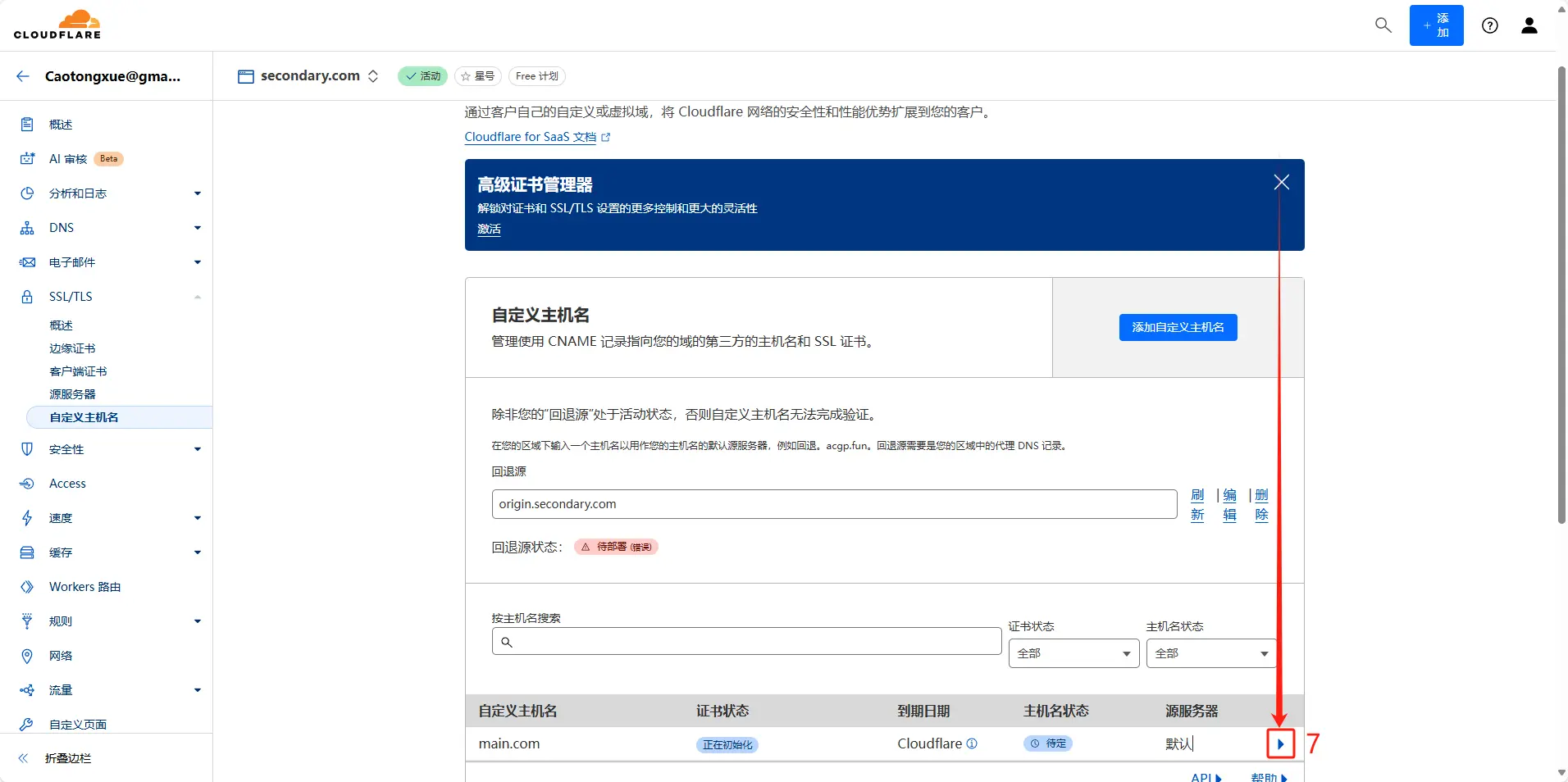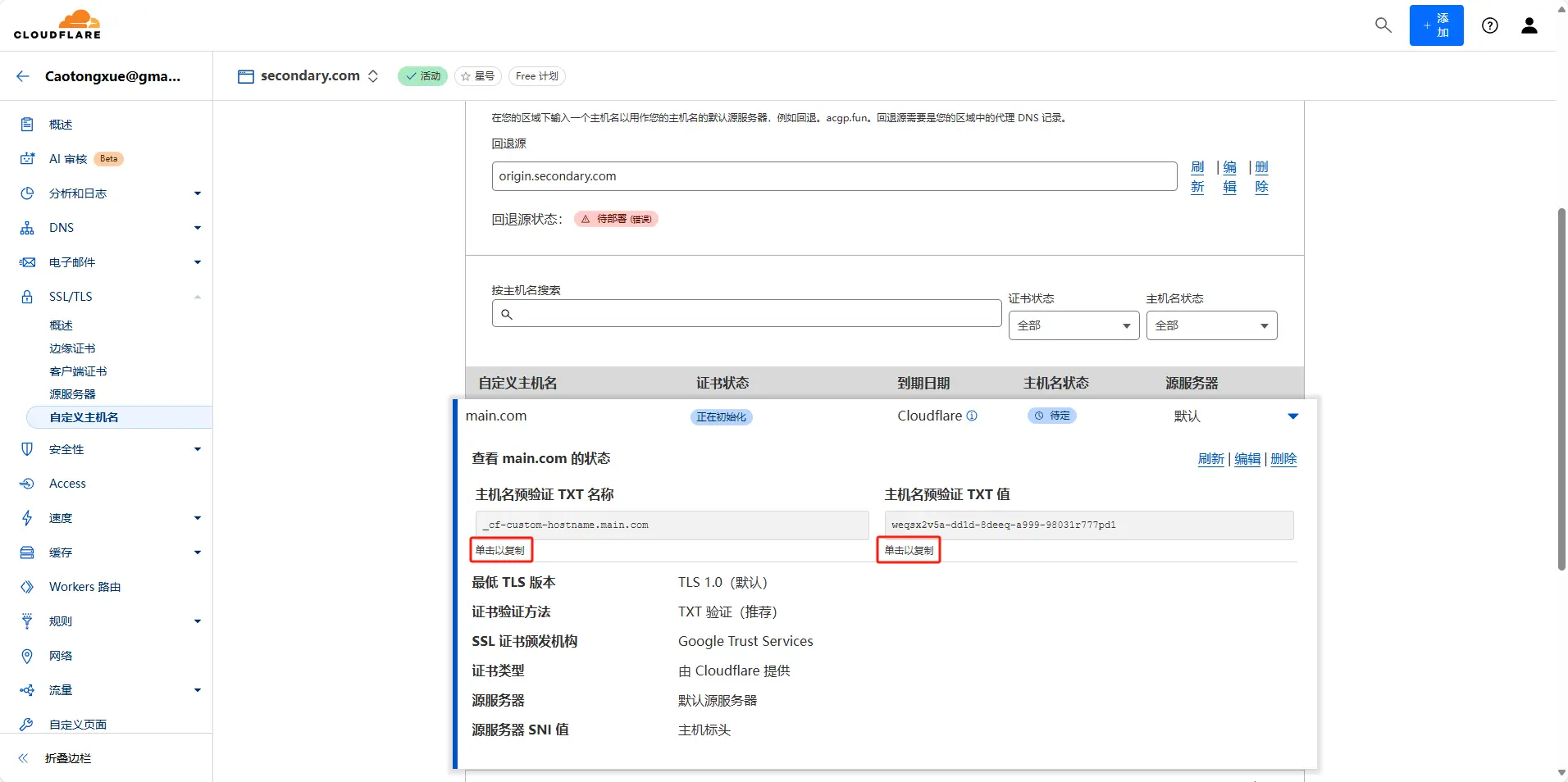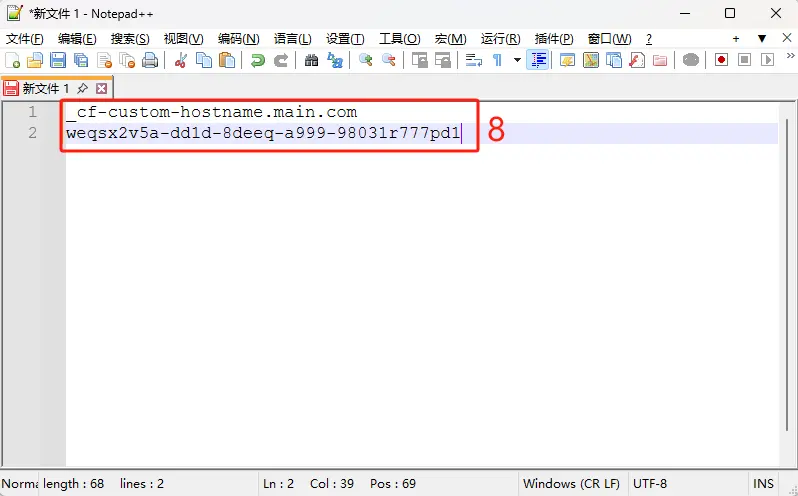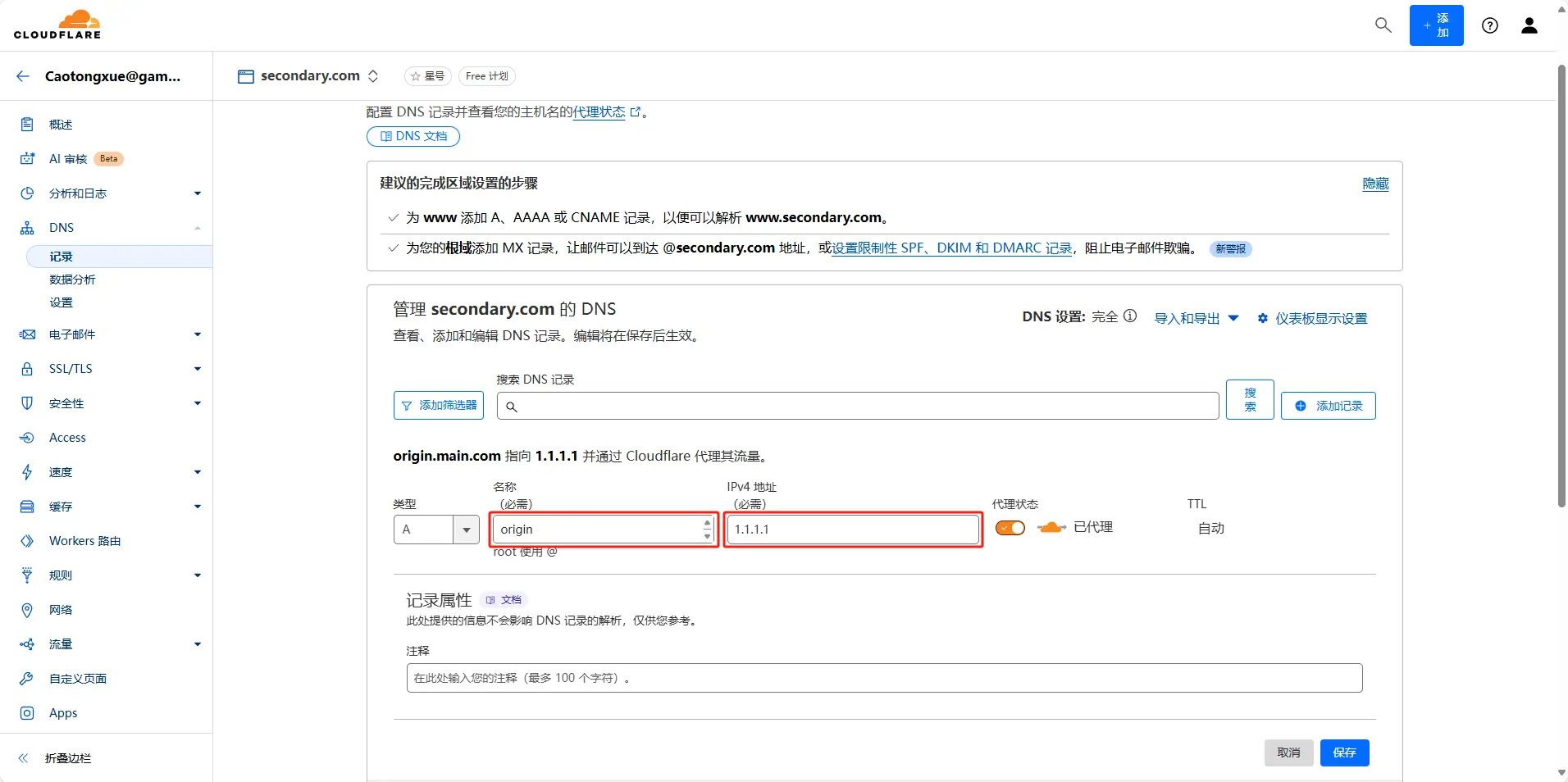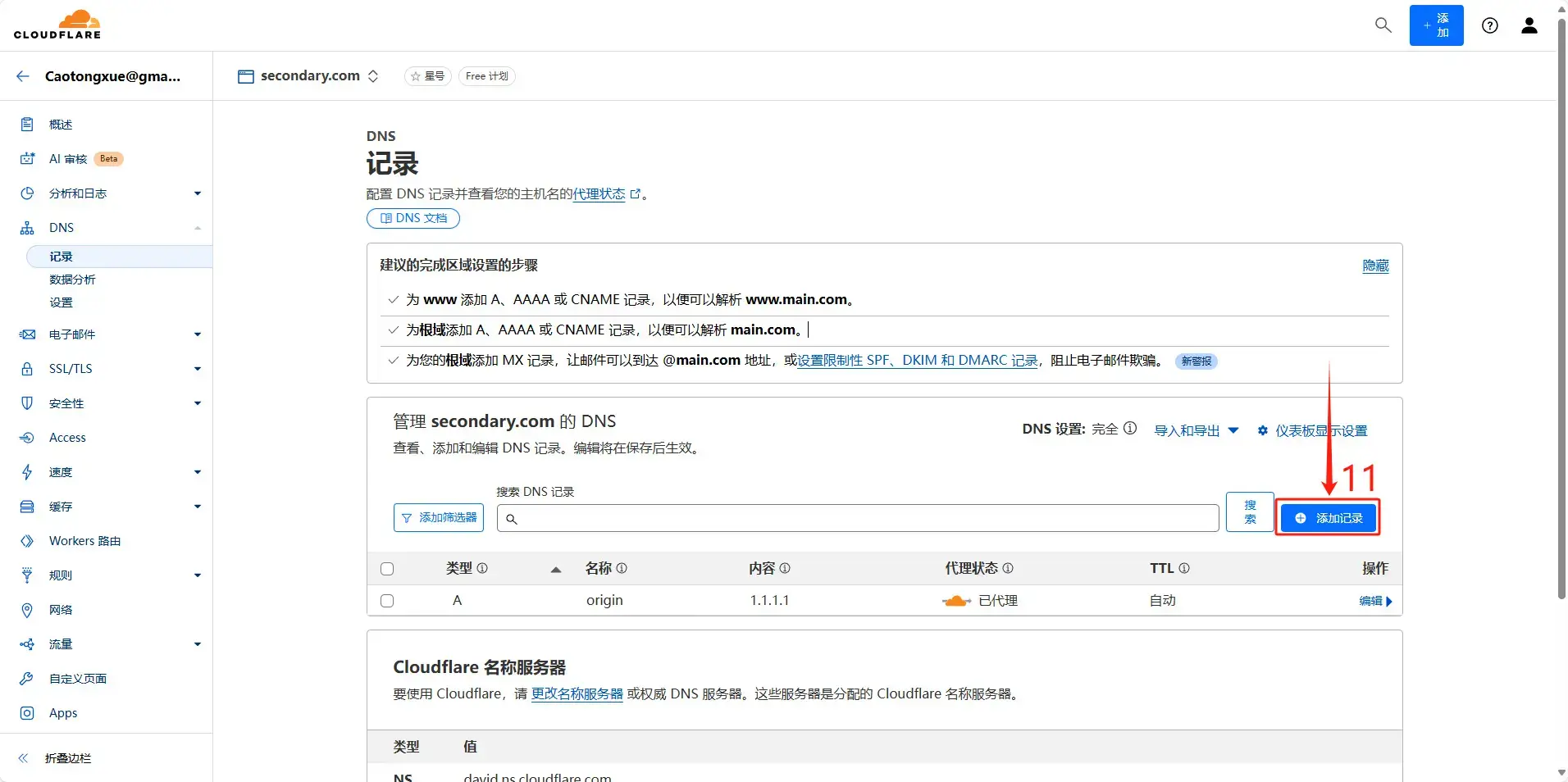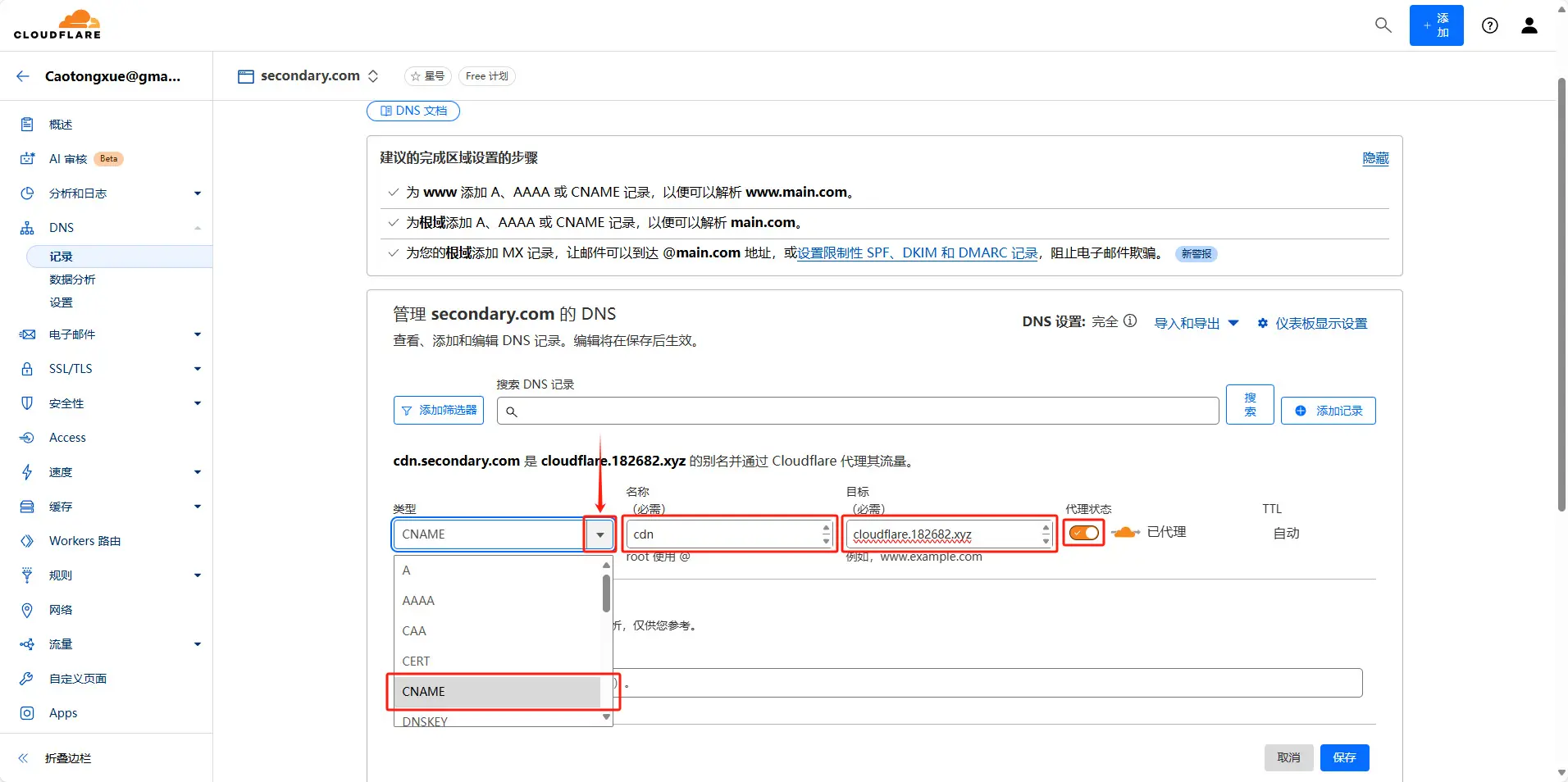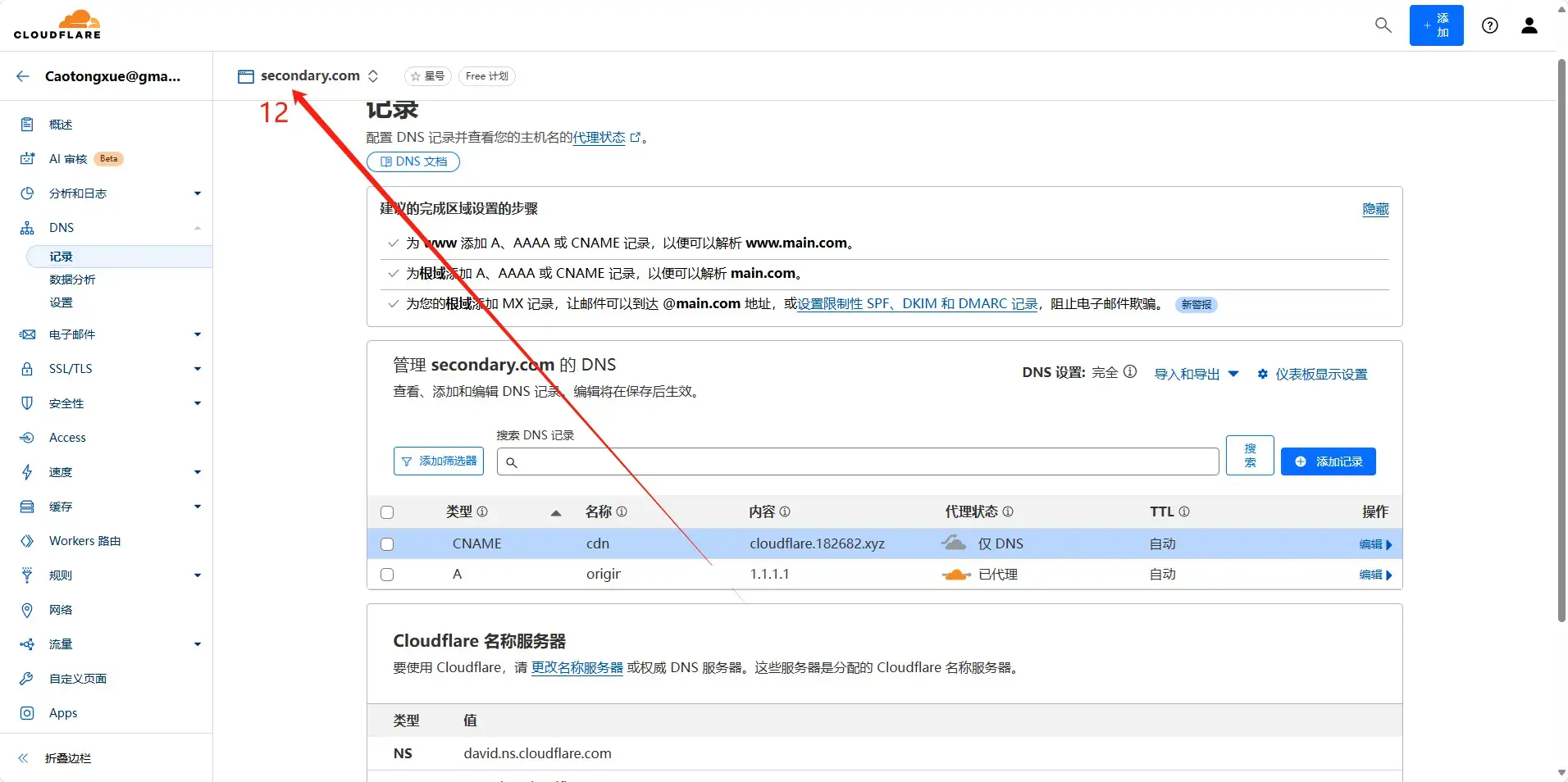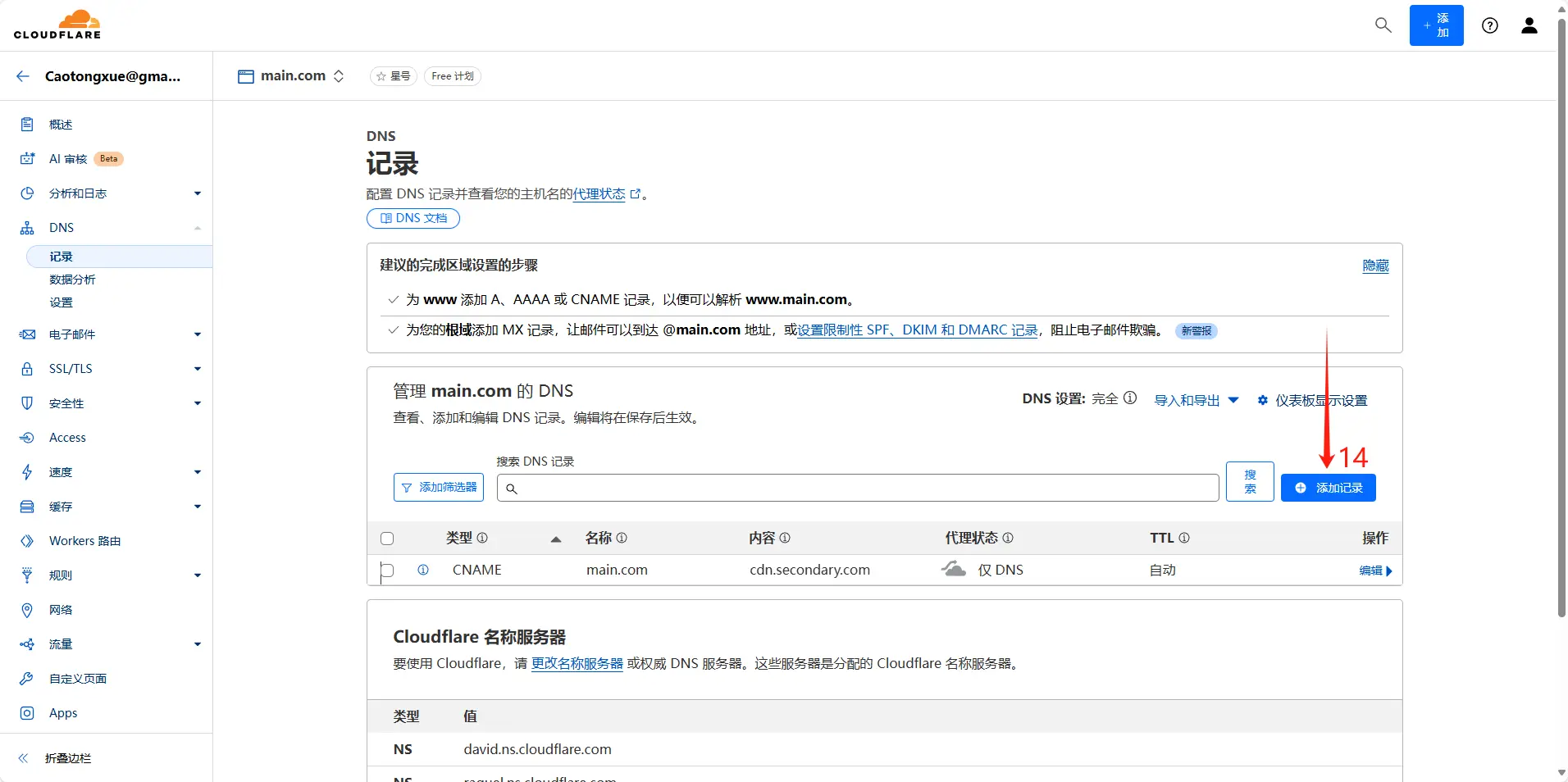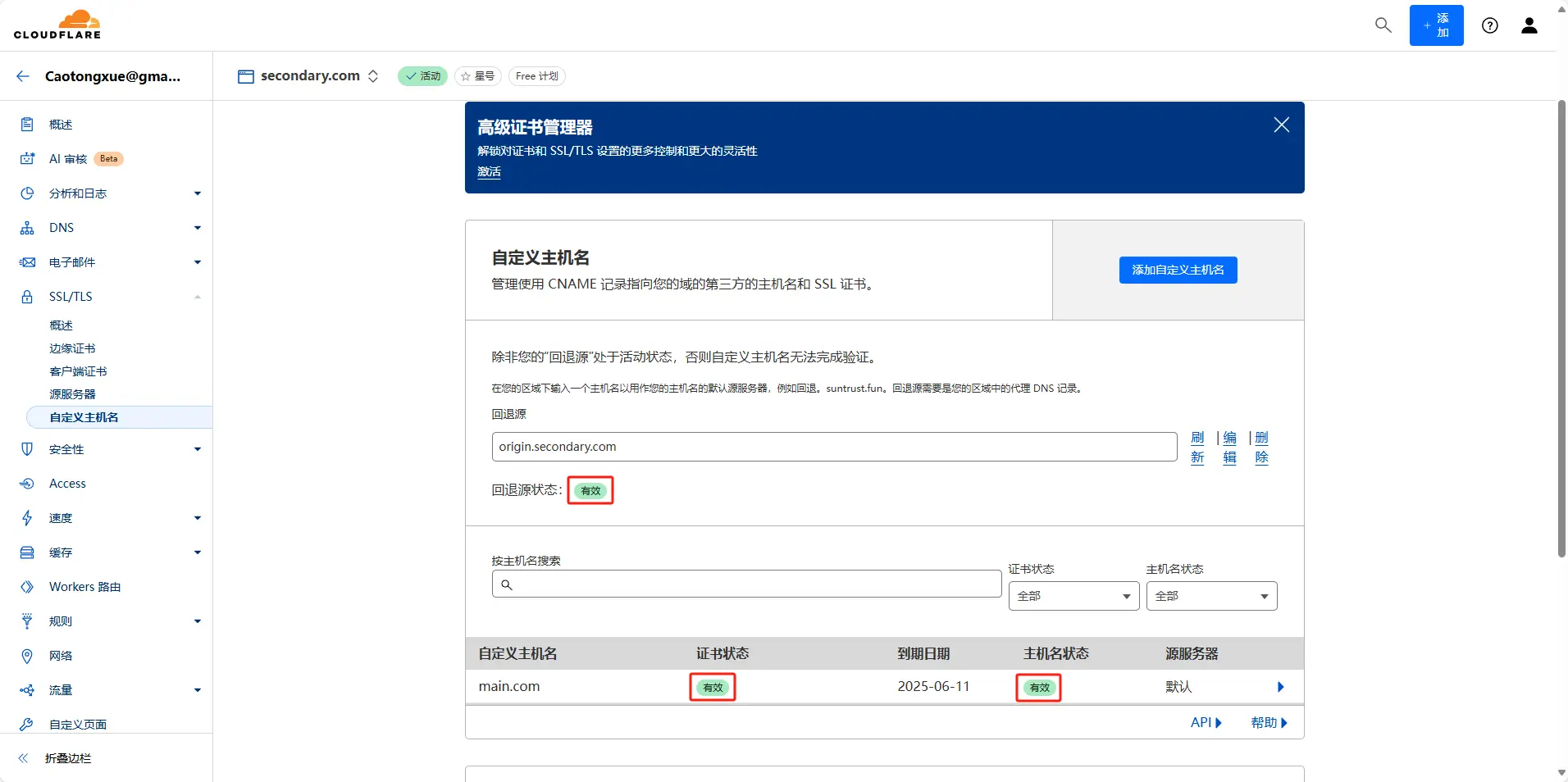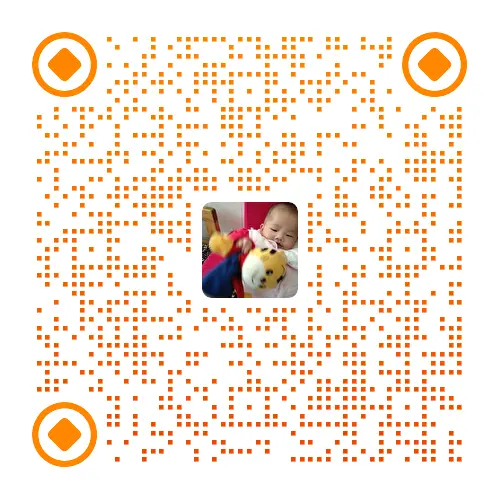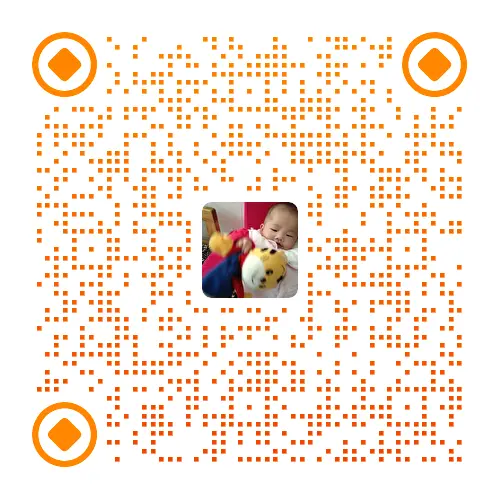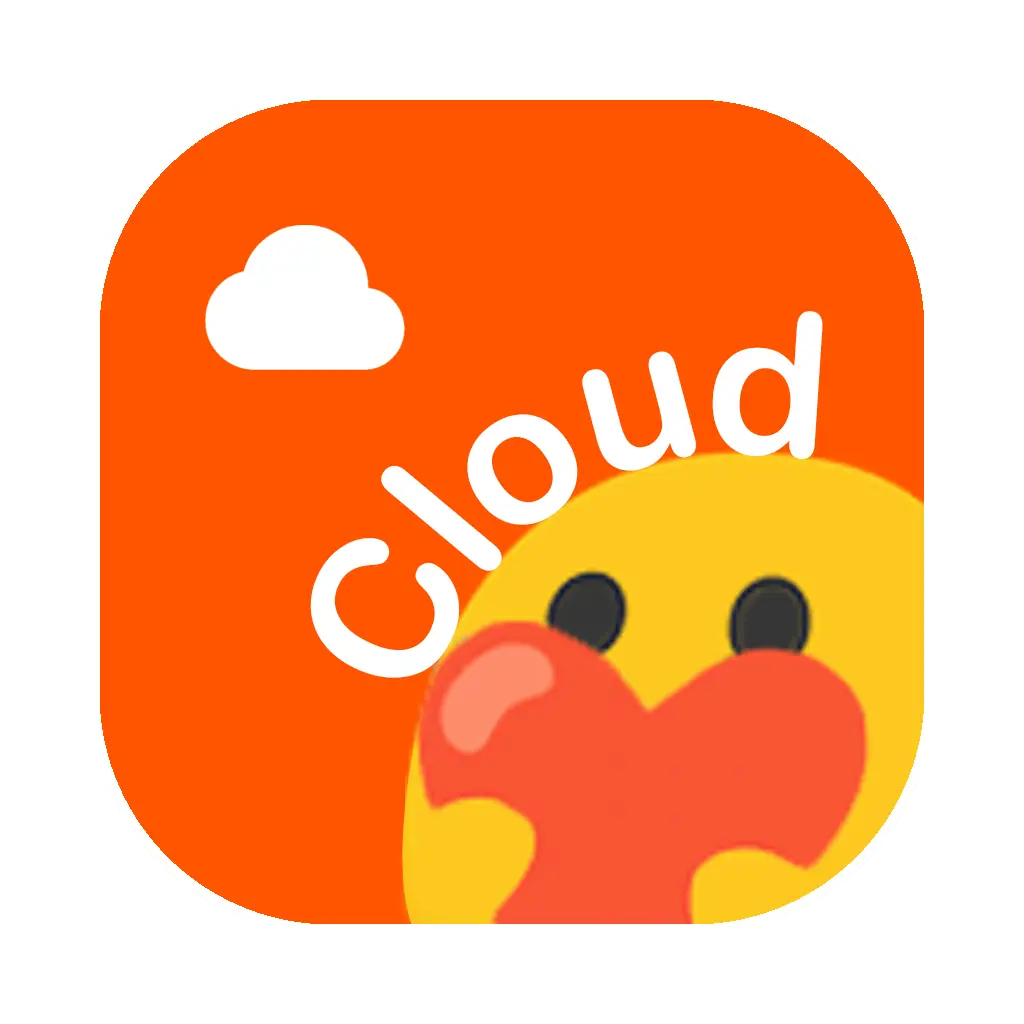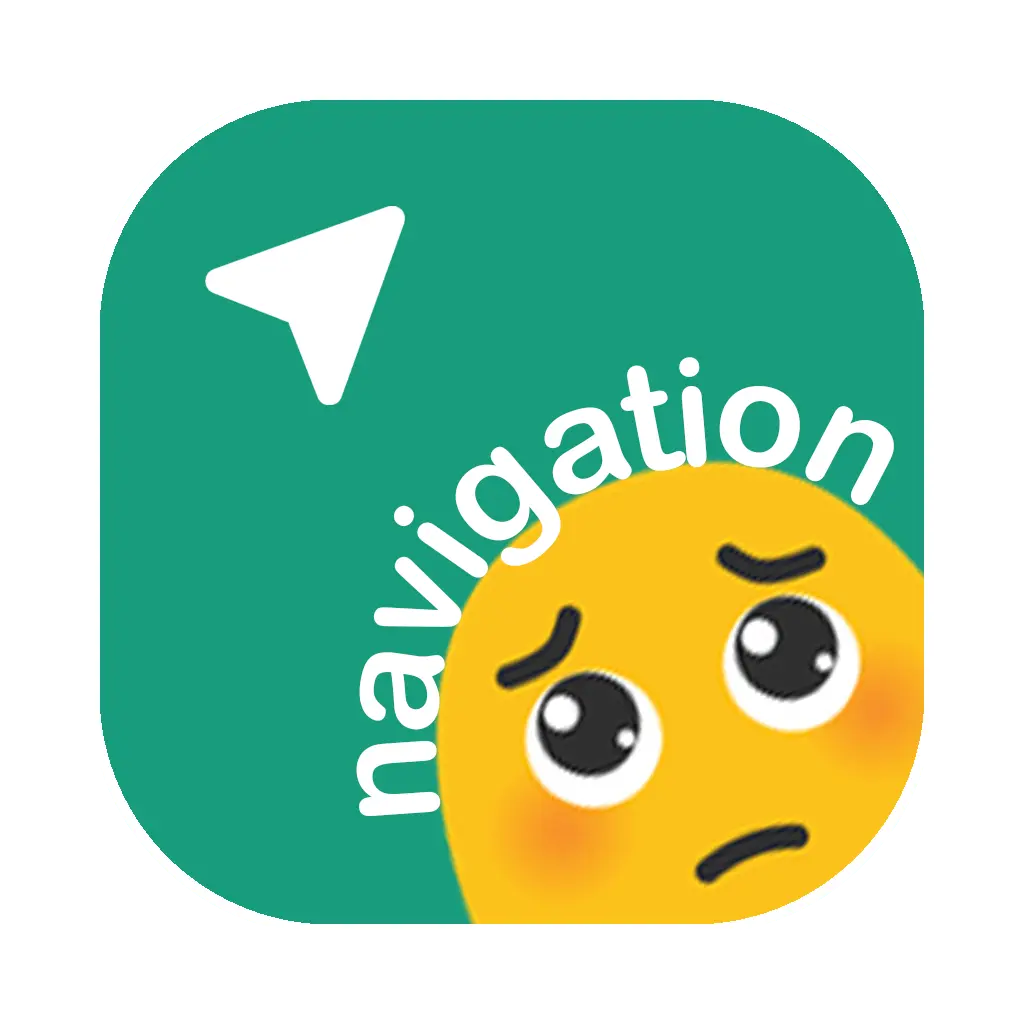使用 Cloudflare 优选IP,开启网站加速新通道

DeepSeek - 摘要
Tianli GPT
AI初始化中...
介绍自己 🙈
生成本文简介 👋
推荐相关文章 📖
前往主页 🏠
前往使用 DeepSeek R1 🐋
使用 Cloudflare 优选IP,开启网站加速新通道
小曹同学Cloudflare 被誉为赛博活佛,它提供免费的 CDN 服务。然而,由于使用人数众多,在开启 Cloudflare 代理状态后,网站速度反而会变慢。这时,我们可以利用 Cloudflare 的 SaaS(自定义主机回退源)功能,结合 Cloudflare 公共优选 CNAME 域名地址,来为网页加速。
准备工作
在开始配置前,请确保已准备好以下内容:
- 两个域名
- Cloudflare 账号(注册教程)
- 海外信用卡(支持Paypal替代)
注:若尚未注册Cloudflare账号,可通过上方链接参考注册流程。
配置流程
一、自定义主机名配置(副域名)
示例域名:
- 主域名:
main.com(用户访问域名) - 副域名:
secondary.com(用于优选IP操作)
登录Cloudflare仪表盘
- 进入域名概览页,选择副域名
secondary.com
- 进入域名概览页,选择副域名
配置SSL/TLS
- 左侧边栏点击 SSL/TLS → 自定义主机名
- 左侧边栏点击 SSL/TLS → 自定义主机名
添加回退源
- 输入副域名的子域:
origin.secondary.com→ 点击 添加回退源 - 添加回退源后,请记得前往网站设置,添加副域名的子域
- 输入副域名的子域:
绑定主域名
- 点击 添加自定义主机名 → 输入主域名
main.com→ 确认添加
- 点击 添加自定义主机名 → 输入主域名
复制验证记录
- 在主机名列表中找到
main.com→ 点击右侧箭头展开 - 复制 主机名预验证 TXT 名称 和 值,保存至记事本备用
- 在主机名列表中找到
二、DNS配置
副域名配置(secondary.com)
添加A记录
- 左侧边栏进入 DNS → 添加记录
- 类型:
A| 名称:origin| IPv4地址:服务器IP→ 保存
添加CNAME记录
- 新建记录:类型
CNAME| 名称:cdn| 目标:cloudflare.182682.xyz - 关闭代理状态(灰色云图标)→ 保存
- 新建记录:类型
主域名配置(main.com)
切换至主域名
- 页面左上角点击 secondary.com → 选择
main.com进入配置页
- 页面左上角点击 secondary.com → 选择
添加根域名解析
- 新建CNAME记录:类型
CNAME| 名称:@| 目标:cdn.secondary.com - 关闭代理状态 → 保存
- 新建CNAME记录:类型
添加TXT验证记录
- 新建TXT记录:
- 名称:
_cf-custom-hostname(从步骤5的记事本中粘贴) - 内容:粘贴对应的TXT值 → 保存
- 名称:
- 新建TXT记录:
三、验证配置
- 检查生效状态
- 返回副域名的 自定义主机名 页面
- 若状态显示为 有效,则表示优选IP配置成功
常见问题排查
| 问题现象 | 解决方案 |
|---|---|
| 回退源状态:⚠待部署(错误) | 1. 检查步骤6的A记录配置 2. 删除错误记录后重新添加 3. 点击刷新按钮 |
| 证书状态:🕐待验证(TXT) | 1. 确认步骤5和10的TXT记录已正确添加 2. 等待DNS生效(最长72小时) 3. 刷新页面 |
| 主机名状态:⚠待定(错误) | 1. 检查TXT记录名称和内容是否完整 2. 确保主域名DNS未开启代理 |
评论
匿名评论隐私政策
✅ 你无需删除空行,直接评论以获取最佳展示效果